使用以下过程可为模型添加接头。接头的造型是由所选择的修改器的造型确定的。放置接头之后,可以指定接头类型。
构件编辑器需要最少 3 个接头来创建一个可使用的 T 形三通管件。若要确保可以将管件添加到具有有效连接的图形中,必须按特定的顺序添加接头。在平面图中,添加接头的顺序是:先从左到右,然后从下到上。以下示例显示放置到 T 形三通管件上的接头。
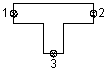
将接头放置到 T 形三通管件上
- 若要添加接头,请在零件浏览器中,在“连接”上单击鼠标右键,然后单击“添加连接”。
软件会提示您选择接头位置。在建模区域中来回移动光标时,它会捕捉到接头的 4 个可能的位置(主风管的两端和支管的两端)。
- 若要指定第一个连接点,请选择主风管左端的接头位置。
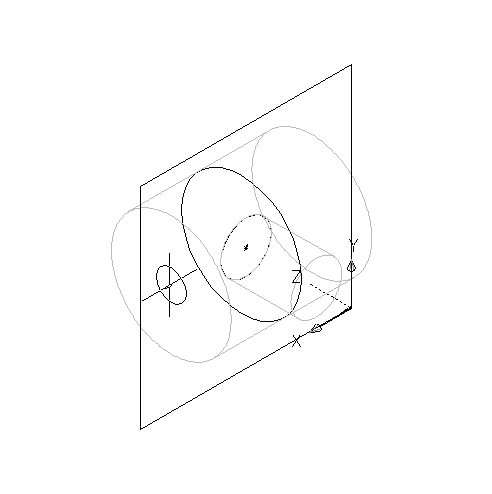 注意: 放置在模型中的第一个接头的位置可定义零件在插入之后的轴方向。例如,如果将一个具有垂直矢量的零件上的第一个接头放置到该零件中,则在插入到图形中时,该矢量的方向会定义正向 X 轴方向。
注意: 放置在模型中的第一个接头的位置可定义零件在插入之后的轴方向。例如,如果将一个具有垂直矢量的零件上的第一个接头放置到该零件中,则在插入到图形中时,该矢量的方向会定义正向 X 轴方向。 - 按 Enter 键接受第一个接口编号的默认值。 提示: 根据将接头添加到模型的顺序,默认接口编号按数字升序排列。例如,第一个接头是 1,第二个接头是 2,依此类推。可以按所选择的任意顺序建模连接。但是,特定零件需要按某个已知顺序设置的特定连接。此示例所给定的顺序对所有 T 形三通和其他管件都有效。
- 选择模型左侧的位置放置主风管的轮廓的标注。
将为主风管的圆形轮廓的模型添加一个直径标注 (D1)。还会将 D1 标注添加到零件浏览器中的“尺寸参数”,并将接头添加到“连接”。

- 若要指定第二个连接点,请在零件浏览器中的“连接”上单击鼠标右键,单击“添加连接”,并选择主风管右端的接头位置。
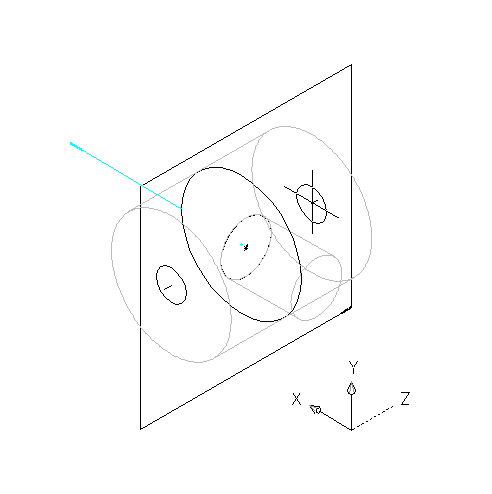
- 按 Enter 键接受第二个接口编号的默认值。
因为主风管的两端使用相同的轮廓,所以不需要为标注选择位置。但是,软件会将一个用 D1 的值所定义的直径标注 (D2) 添加到零件浏览器中的“模型参数”。软件还会将直径标注 (D2) 添加到“尺寸参数”,并将第二个接头添加到“连接”。
- 若要指定第三个连接点,请在零件浏览器中的“连接”上单击鼠标右键,单击“添加连接”,并选择支管末端上的接头位置。
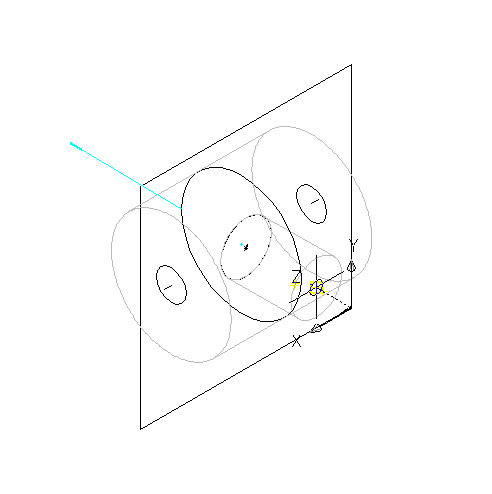
- 按 Enter 键接受第三个接口编号的默认值。
- 拾取模型左侧的位置,以放置模型中支管的圆形轮廓的标注。 提示: 如果在选择某个不在模型上的位置时遇到问题,请禁用对象捕捉。
将直径标注 (D3) 添加到模型和零件浏览器中的“尺寸参数”,并将第三个接头添加到“连接”。
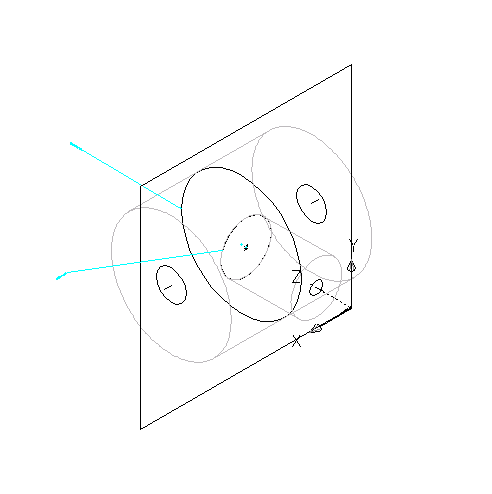
- 若要定义每个接头的连接类型,请在零件浏览器中,在“连接”中的接头上单击鼠标右键,然后单击“编辑”。
“接头特性”对话框将显示接头详细信息和值,包括域、类型和造型。
注: 域和造型是仅视图参数。 - 对于“类型”,请单击为每个接头指定的类型,然后单击
 。
。 - 在“选择连接类型”对话框中,选择相应的连接类型。
接头类型取决于相关的参数化管件域。例如,“管道”域包含一个称为“同一连接”的连接类型。将附着到“柔性承口”的管道对象配置为“同一连接”时,管道连接类型将不会继承“柔性承口”的接头 1 上的连接类型,对于其他连接类型也是如此。而它将继承附着的“柔性承口”的接头 2 上的连接类型。
提示: 不管类别是外螺纹还是内螺纹,都可以选择连接类型。默认情况下,会将管道接头指定为未定义类型。将未定义的连接类型插入到图形中时,会在所有类型的接头之间创建有效连接。